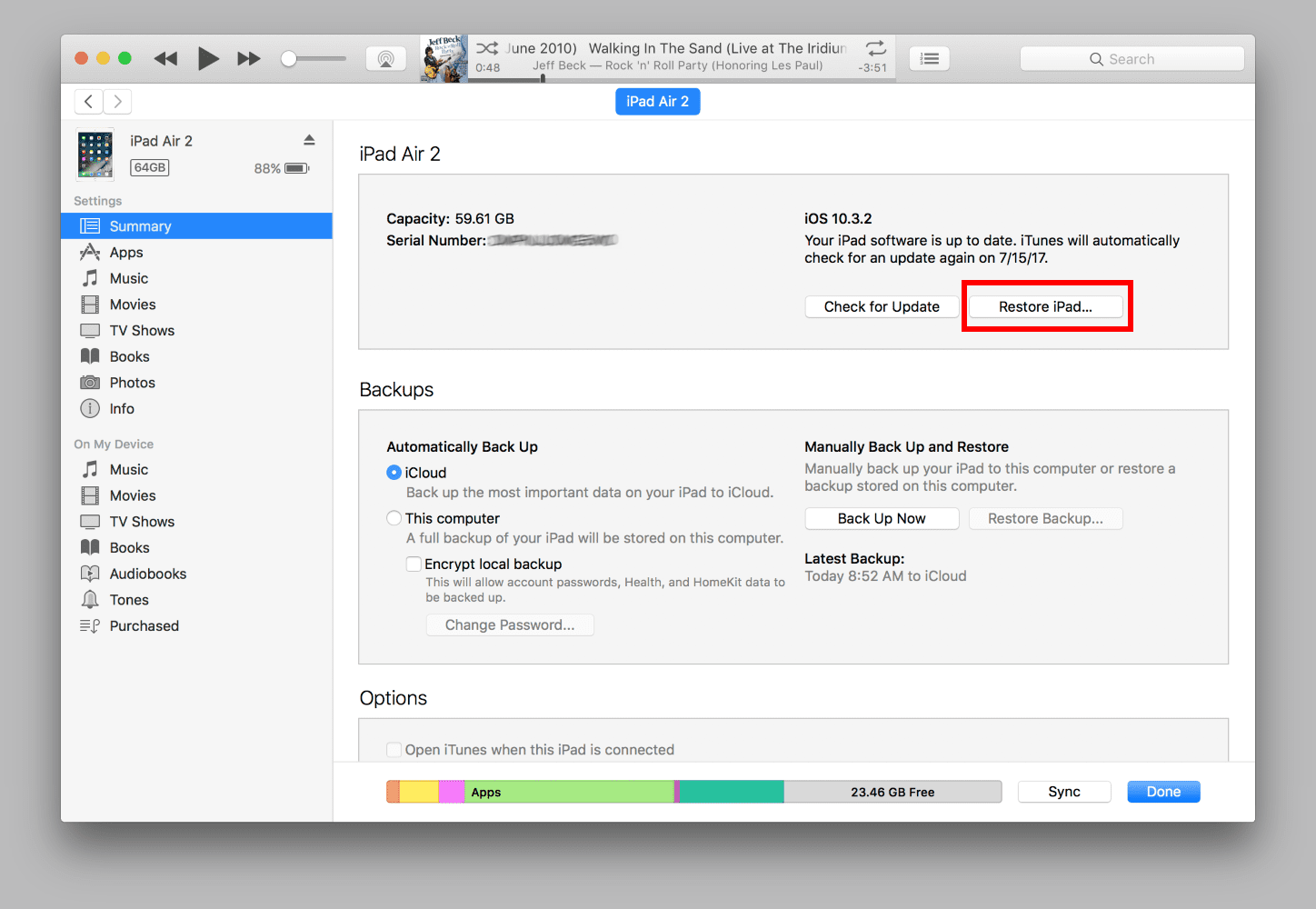Mitä tietää
- Varmuuskopioi ja poista Find My iPad käytöstä ennen laitteen palauttamista.
- Avata iTunes tietokoneeseen ja liitä iPad. Valitse iPad -kuvaketta iTunesissa.
- Valitse Yhteenveto-näytöstä palauta iPad. Vahvista ja valitse Palauta ja päivitä.
Tässä artikkelissa kerrotaan, kuinka iPad palautetaan alkuperäisiin tehdasasetuksiin iTunesin avulla. Se sisältää tietoja Find My iPadin varmuuskopioinnista ja käytöstä poistamisesta. Nämä ohjeet koskevat iTunesia Mac-tietokoneissa, joissa on macOS Mojave (10.14) tai vanhempi, tai iTunesia Windows PC:ssä.
Palauta iPadin tehdasasetukset iTunesin avulla
Jos olet äskettäin tehnyt varmuuskopion iPadistasi ja olet poistanut Find My iPadin käytöstä, olet valmis palauttamaan iPadin tehdasasetukset. (Jos et ole jo suorittanut näitä kahta valmistelevaa vaihetta, katso tiedot myöhemmin tässä artikkelissa.) iPadin palauttaminen tyhjentää kaiken laitteesta ja asentaa uuden kopion käyttöjärjestelmästä, mikä tekee siitä loistavan askeleen sinulle. iPad tekee. Käytä varmuuskopiota palauttaaksesi kaikki sovelluksesi, musiikkisi, elokuvasi, valokuvasi ja tietosi palautuksen jälkeen.
-
Liitä iPad PC-tietokoneeseen tai Maciin, jossa on macOS Mojave (10.14) tai aikaisempi, tablet-laitteen mukana toimitetulla kaapelilla. Apple on poistanut iTunesin Macista alkaen macOS Catalinasta (10.15). Jos haluat palauttaa iPadin, jossa on macOS Catalina (10.15) tai uudempi, nollaa iPad ja poista kaikki sisältö suoraan iPadin asetuksista.
-
tuoda markkinoille iTunes tietokoneella.
-
Klikkaa iPad -kuvaketta ikkunan vasemmassa yläkulmassa.
-
iTunes näyttää tietoja laitteesta. The palauta iPad -painike sijaitsee käyttöjärjestelmän tietojen alla.
-
iTunes saattaa pyytää sinua varmuuskopioimaan iPadisi. Jos sinulla ei ole äskettäin tehtyä varmuuskopiota, se kannattaa tehdä nyt. Jos suoritit juuri tämän toiminnon, et tarvitse uutta varmuuskopiota.
-
iTunes vahvistaa, että haluat palauttaa sen tehdasasetuksiin. Valita Palauta ja päivitä. Prosessi kestää muutaman minuutin, jonka jälkeen iPad käynnistyy uudelleen. Kun se on valmis, iPad näyttää samalta kuin silloin, kun sait sen ensimmäisen kerran. Tiedot on poistettu, eikä niitä ole enää liitetty iTunes-tiliisi.
iPadin tehdasasetusten palauttamiseen on useita tapoja, mukaan lukien menetelmät ilman liittämistä iTunesiin. Voit myös palauttaa sen etänä, mikä on kätevää, jos olet lukinnut itsesi pois iPadistasi. Helpoin tapa on liittää se iTunesia käyttävään tietokoneeseen.
Mikä on seuraava vaihe iPadin palauttamisen jälkeen?
Voit vapaasti palauttaa varmuuskopiosi iPadiin, joka lataa asiakirjasi, sovelluksesi, yhteystietosi ja niihin liittyvät tiedot uudelleen. Jos kuitenkin käytät laitettasi vain kevyeen viihteeseen ja web-selailuun, voi olla hyödyllistä aloittaa alusta. Kaikki aiemmin ostamasi sovellukset voidaan palauttaa App Storesta.
Ennen kuin nollaat iPadin
Jos et ole vielä varmuuskopioinut iPadiasi ja poistanut Find My iPad -ominaisuuden käytöstä, käytä muutama minuutti ennen iPadin palauttamista molempien toimintojen suorittamiseen ja varmista, että et menetä tietoja.
Varmuuskopioi iCloudiin iPadin asetuksilla
Varmuuskopioi iPadisi ensin. iPadisi pitäisi varmuuskopioida iCloudiin, kun se on yhteydessä ja käyttää Wi-Fiä. Jos laite ei ole viime aikoina tehnyt automaattista varmuuskopiointia, tee se manuaalisesti ennen tablet-laitteen tehdasasetusten palauttamista. Voit tarkistaa viimeisimmän varmuuskopiosi seuraavasti:
-
Avaa Asetukset-sovellus.
-
Napauta sinun nimesi päästäksesi Apple ID:hen, iCloudiin, iTunesiin ja App Storeen.
-
Napauta Apple ID -asetuksissa iCloud.
-
iCloud-näyttö näyttää, kuinka paljon tallennustilaa olet käyttänyt, ja luetellaan iCloudin eri vaihtoehdot. Valita iCloud-varmuuskopio tarkistaaksesi viimeisimmän varmuuskopiosi.
-
Etsi Varmuuskopiointiasetuksista painike Takaisin nyt. Sen alapuolella on viimeinen varmuuskopiointipäivä ja -aika. Jos se ei ole viimeisen päivän sisällä, napauta Varmuuskopioi nyt varmistaaksesi, että sinulla on äskettäinen varmuuskopio.
-
iPadisi varmuuskopioidaan ja olet valmis jatkamaan sen palauttamista.
Poista Find My iPad käytöstä
Sinun tulee myös sammuttaa Find My iPad pois päältä ennen iPadin tehdasasetusten palauttamista. Find My iPad seuraa iPadin sijaintia ja mahdollistaa iPadin etälukitsemisen tai äänen toistamisen sen paikantamiseksi. Find My iPad -asetukset sijaitsevat myös Apple ID -asetuksissa.
-
Vuonna iCloud valikosta iPadissasi asetukset sovellus, vieritä alas ja napauta Etsi iPadini kutsuaksesi asetukset. (Ipadissa, joissa on iPadOS 13 tai uudempi, napauta nimeäsi avataksesi Apple ID -näytön ja napauta Etsi minun.)
-
Jos Find My iPad on päällä (päälle/pois-liukusäädin on vihreä), sammuta se napauttamalla sitä.
-
Nyt voit palauttaa iPadisi.